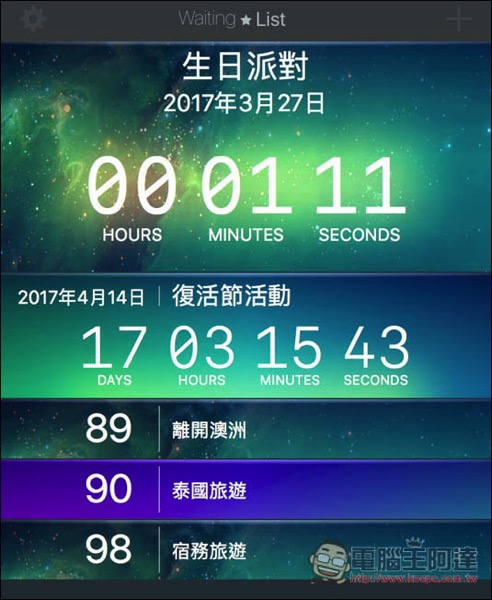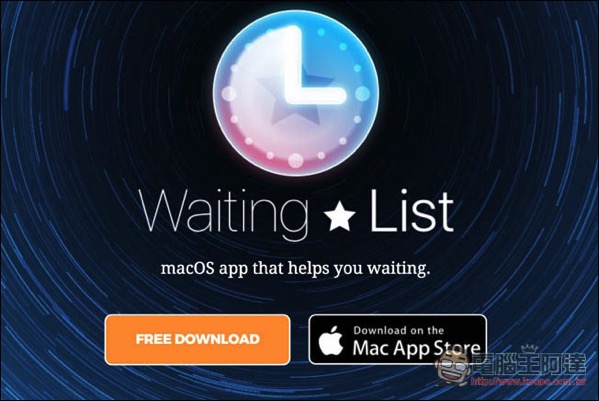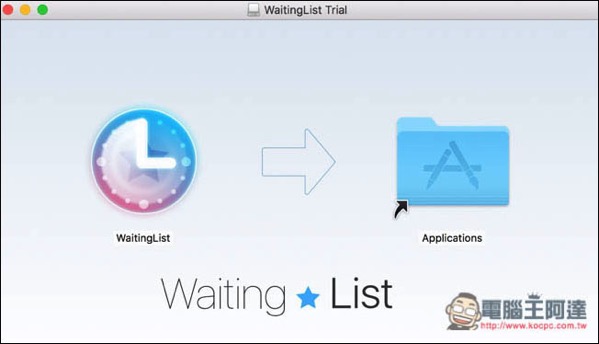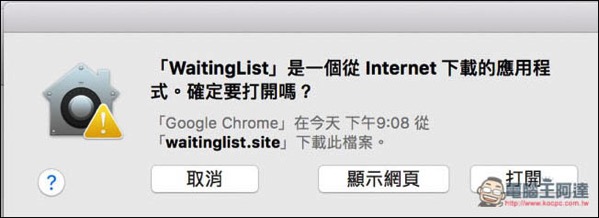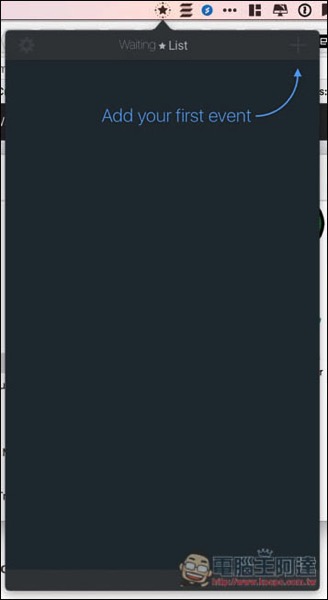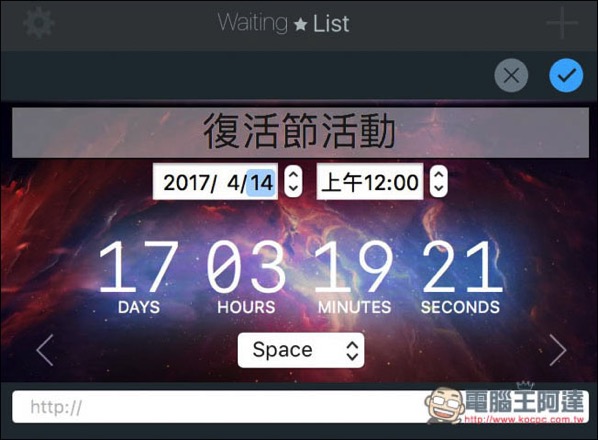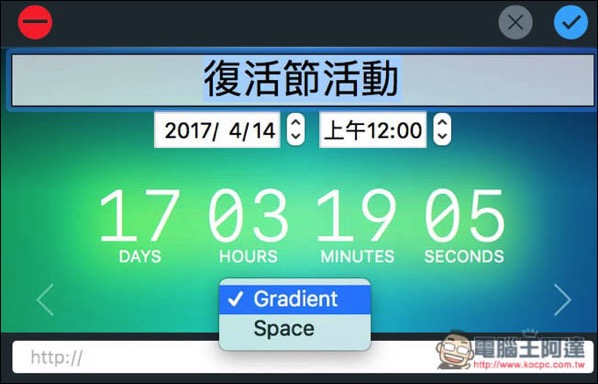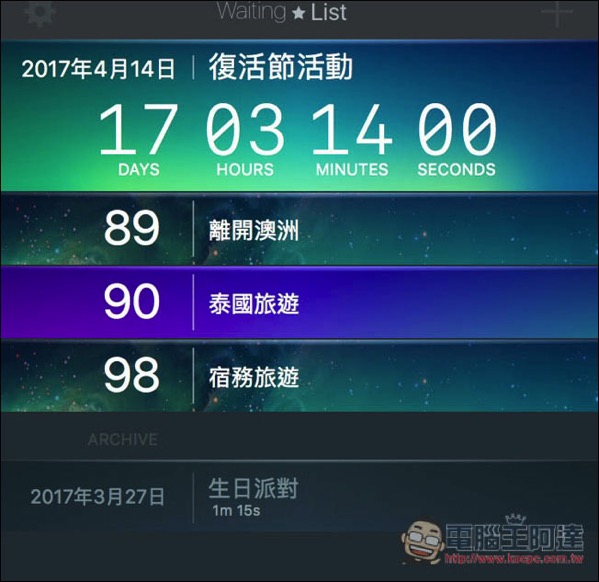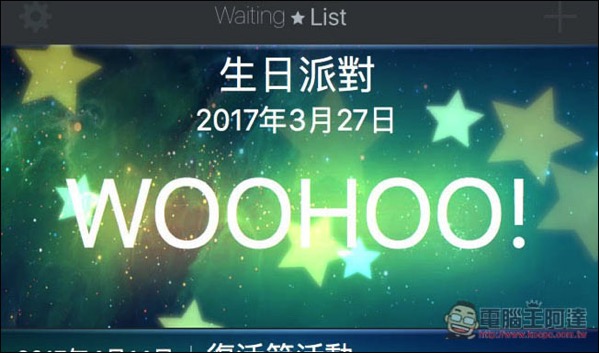過去筆者都會把重要日子、工作上的會議、以及跟誰有約等等,清楚地記錄在 Google 日曆上,不過自從接觸到倒數計時器功能之後,反而覺得後者比較適合我,因為 Google 日曆如果是碰到半個月、甚至一個月後的事情,當下其實沒什麼感覺,有時候還會不小心忘記,一直等到時間快到查看日曆後才想起來。
倒數計時器就不一樣了,每一天、每一小時、每一分、每一秒都會不斷減少,當看到時間越來越少時,心裡就會開始謹惕,要趕緊把該辦的事辦好,如果是準備出國旅遊,那興奮感也會比日曆還來得高,更加期待,像是再過 23 小時就要飛出國啦!跟看到日曆,明天要準備出國啦!那感覺就是不太一樣。
而這篇要推薦的「WaitingList」macOS 軟體,就是最近發現到還不錯的倒數計時工具,我很喜歡它的介面設計,簡潔且很有未來感,功能圖示也會顯示在 Menu Bar 上,方便我們快速查詢。雖然 App Store 中這款 App 需要付費下載,但官網有提供免費版,而且差別似乎只有提供的背景多寡,使用時間、能建立的項目數量都沒限制,所以說不介意的話下載免費版就很夠用了。
進到官網後,點選左側的 Free Download 下載免費版。
安裝方式很簡單,把 WaitingList 移到右邊應用程式資料夾(Applications)即完成。
接著在 Launchpad 中即可找到它,將它開啟。
因為是從網路上下載的軟體,會跳出警示訊息,直接按右邊的 “打開”。
之後在 Menu Bar 上即可找到 WaitingList 功能圖示,一開始沒有任何事件,按右上方的 “+” 來新增。
要輸入的資料很簡單,只有名稱與日期,而下方倒數計時器會自動變換,另外也可以打開的 Space 更換其他背景圖。這邊還有一點要注意,當你在輸入中文名稱時,打完字後不要按 Enter 鍵,直接選擇日期就好,因為它的輸入習慣設定是英文,如果按 Enter 鍵就會自動取消並跳出。
免費版只有兩種背景能選擇,付費版更多。
把行程都輸入完成後,WaitingList 會依據剩餘的時間進行排列,越短在越上面。每次看到時間不斷減少,都會讓人莫名的開始緊張或興奮。
滑鼠移到左側會看到一個鉛筆圖示,可以點它來編輯這事件。
而時間到後背景會變成放煙火的畫面,就像是慶祝一樣。
當然,光靠 WaitingList 這類的倒數計時器軟體應付所有行程安排,也有點不妥,因此筆者的方法是開會、聚會之類的事情,一樣記錄在 Google 日曆上,但如果是要交報告、截稿日期等等,就會改用倒數計時器,來隨時提醒我時間越來越短。
補充資料
WaitingList 官網:http://waitinglist.site/